- 日本コミュニティ
- :
- ナレッジベース
- :
- チームワーク&BIMcloud
- :
- チームワークでのホットリンクモジュール
オプション
- RSS フィードを購読する
- 新着としてマーク
- 既読としてマーク
- ブックマーク
- この話題を購読する
- 印刷用ページ
- 不適切なコンテンツを報告
チームワークでのホットリンクモジュール
Graphisoft
オプション
- RSS フィードを購読する
- 新着としてマーク
- 既読としてマーク
- ブックマーク
- この話題を購読する
- 印刷用ページ
- 不適切なコンテンツを報告
2021-03-18 02:57 AM
チームワークプロジェクトからモジュールを配置する
ホットリンクされたモジュールをBIMサーバー上のチームワークプロジェクトからホストプロジェクトに配置できます(ホストプロジェクトが共有チームワークプロジェクトであるか単独プロジェクトであるかは関係ありません)。[ホットリンクの選択]ダイアログボックスの[新しいホットリンク]ポップアップから、[チームワークプロジェクトから]を選択します。そして、BIMサーバーとその中のチームワークプロジェクトにアクセスできます。(これを行うには、そのサーバーのユーザー名とパスワードが必要です。) チームワークプロジェクトを選択したら、通常どおりホットリンクモジュールを配置します。ホットリンクは埋め込みライブラリをもたらします
ホットリンクされたモジュールを配置すると、ソースファイルの埋め込みライブラリ全体がホストファイルの埋め込みライブラリに追加されます。新しく追加された埋め込みライブラリは、ライブラリマネージャの埋め込みライブラリの自動的に作成された「ホットリンク」フォルダ内に表示されます。このフォルダには、各ホットリンクソースファイルがすべての埋め込みオブジェクトとともに個別に一覧表示されます。
 これらのオブジェクトをプロジェクトに個別に配置することはお勧めしません。これらのオブジェクトは、ソースプロジェクトで更新されると、ホストプロジェクトで更新されます。ホットリンクされたモジュールがプロジェクトから削除された場合、またはモジュールの配置されたすべてのインスタンスが削除された場合、これらのオブジェクトは削除されます。(ホストファイルを再度開いた後で、削除に気付くでしょう。)
これらのオブジェクトをプロジェクトに個別に配置することはお勧めしません。これらのオブジェクトは、ソースプロジェクトで更新されると、ホストプロジェクトで更新されます。ホットリンクされたモジュールがプロジェクトから削除された場合、またはモジュールの配置されたすべてのインスタンスが削除された場合、これらのオブジェクトは削除されます。(ホストファイルを再度開いた後で、削除に気付くでしょう。)
ネストされたモジュールの拡張オプション
「ネストされたモジュールをスキップする」オプションは、ホットリンクされたモジュールの配置された各インスタンスの[モジュール設定]ダイアログボックスで個別に設定できるようになりました。これは、ホットリンクされたモジュールインスタンスのネストされたコンテンツに「表示/非表示」表示オプションを設定できるのと少し似ています。ホットリンクマネージャーの一般的なコントロールを使用して、モジュールのすべてのインスタンスのネストされたモジュールをスキップまたは含めることもできます。(チームワークでは、これはあなたが確保したインスタンスにのみ影響します。)単一フロアモード
複数フロアのモジュールファイルを最初に配置すると、[単一フロアモードで開く]チェックボックスが表示されます。以前のバージョンから欠落している"その他のオブジェクト"
プロジェクトのホットリンクされたモジュールを以前のバージョン形式で配置すると、ソースファイルの「その他のオブジェクト」フォルダーから配置されたオブジェクトはすべてチームワークプロジェクトに含まれなくなります。解決策はライブラリマネージャーを使用してこれらのオブジェクトをホストチームワークプロジェクトに埋め込むか、これらのオブジェクトをBIMサーバー上のライブラリに配置して、そのライブラリをプロジェクトに追加することです。 ホットリンクされたすべてのファイルを現在のチームワーク形式に更新することをお勧めします
ホットリンクされたすべてのファイルを現在のチームワーク形式に更新することをお勧めしますホットリンクに関するチームワーク固有の情報
ホットリンクの配置
プロジェクトに新しいホットリンクモジュールを作成するには、ユーザーは「ホットリンク-管理」のアクセス権を持っている必要があります。ホットリンクされたモジュールがプロジェクトの一部になると、すべてのユーザーがそのモジュールのインスタンスを配置できます。ホットリンクの更新:すべてのインスタンスが変更されました
アクセス権"ホットリンク-管理"を持つチームワークプロジェクトのすべてのユーザーは、ホットリンクマネージャーからプロジェクトのホットリンクを更新できます。これにより、所有者に関係なく、すべてのモジュールインスタンスが更新されます。ソースプロジェクトがチームワークプロジェクトの場合、ユーザーはソースプロジェクトが配置されているBIMサーバーの有効なユーザー名とパスワードを持っている必要があります。ホットリンクの変更/中断/削除:確保済みインスタンスのみが変更されます
ホットリンクマネージャでホットリンクモジュールを変更、解除、または削除した場合、このアクションは、確保したホットリンクモジュールのインスタンスにのみ影響します。モジュールのインスタンスの一部が他のユーザーによって確保されている場合、それらのインスタンスはアクションの影響を受けません。ホットリンクされたモジュールのすべてのインスタンスを確保する
ホットリンクされたモジュールのすべてのインスタンスを確保する最良の方法は、ホットリンクマネージャーを使用することです。変更する個々のホットリンクを選択し、それがまだ確保されていない場合、ホットリンクマネージャーは以下のダイアログを表示します。全てのインスタンスを確保することを選択すると、ホットリンクマネージャーダイアログからドロップアウトされます。ホットリンクマネージャーを再度開く必要があります。この時点で、以前に選択した個々のホットリンクが確保されています。これで、変更に進むことができます。
[ホットリンク]ダイアログの下半分からソースファイルを選択して、ソースファイルから発信された多くのホットリンクを変更します。こちらも以下のダイアログを表示します。すべてのインスタンスを確保することを選択すると、ホットリンクマネージャーダイアログから削除されます。次回ホットリンクマネージャを開くと、ソースファイルとそのすべてのリンクが確保されます。
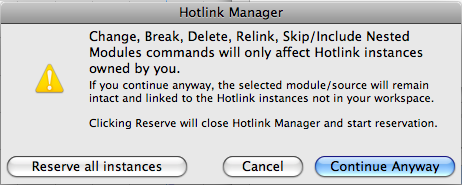
- [続行]を選択すると、所有しているインスタンスのみが新しいソースに再リンクされます。これは、ソースが2つに分割されることを意味します。ユーザーが確保したインスタンスは新しいソースに再リンクされ、ワークスペースにないインスタンスは引き続き元のソースにリンクされます。
- [全てのインスタンスを確保]を選択すると、確保が開始されます。つまり、[ホットリンクマネージャー]ウィンドウが閉じられ、ホットリンクインスタンスが確保されます。このプロセスが終了したら、ホットリンクマネージャーを再度開いて、再リンクを再開する必要があります。
チームワークプロジェクトから再配置
リストからホットリンクソースを複数選択すると、ホットリンクマネージャーの下部にある"再配置"コマンドを使用できます。ただし、複数選択に1つ以上のplnソースファイルが含まれている場合、"チームワークファイルから"オプションでは"再配置"コマンドは機能しません。(その理由は、プログラムが選択したものと同じ名前と拡張子の新しいソースファイルを見つけようとしますが、チームワークプロジェクトにはファイル拡張子がないためです。)解決策は、各ソースファイルをチームワークファイルに個別に再リンクすることです。選択をモジュールとして保存:"選択を置き換える"チェックボックスはチームワークでは使用できません
チームワークプロジェクトで、平面図で複数の要素を選択し、[選択範囲をモジュールとして保存]を使用する場合、[選択範囲をこのホットリンクされたモジュールファイルに置き換える]チェックボックスオプションは使用できません。このオプションは、単独プロジェクトでのみ使用できます。BIMサーバーでホットリンクを更新する方法
外部ホットリンクモジュールは、Archicadの現在のバージョンでは単独の「そのままの」エンティティとして扱われます。これは、ホットリンクモジュールを変更すると古くなることを意味します。複数フロアホットリンクモジュールはフロアごとに更新できるため、BIMサーバーで全てのフロアを更新すると、単一要素をより頻繁に同期するよりも大幅に時間がかかる場合があります。BIMサーバープロジェクトに外部ホットリンクモジュールが含まれていて、多くのユーザーが複数のネットワークに分散している場合、これらのホットリンクを管理する最善の方法は、ホットリンクモジュールを排他的に更新する1つのプロジェクトチームメンバー/ワークステーション専用にすることです。最適な場合、このワークステーションはBIMサーバーと同じ高速LAN(100 MBit/ s以上)上にある必要があります。さらに、リモートで作業するユーザーを支援するには、このワークステーションにリモートアクセスして、低速ネットワークのユーザーがプロセスの仮想化を完了するCPUサーバーとして効果的に使用できるようにする必要があります。このワークフローを効率的に維持するには、すべてのチームメンバーが、作業環境の[データの安全性と整合性]で[ホットリンクを無視]にホットリンク更新方法を設定する必要があります。このようにして、ユーザーに誤ってホットリンクをリモートで更新するように促す可能性のある通知を回避できます。さらに、リモートユーザーは、ファイル/外部コンテンツ/ホットリンクマネージャーの[更新]ボタンを明示的に使用するのではなく、頻繁な送受信のはるかに高速なプロセスを通じてローカルデータを最新の状態に保つ必要があります。

